PPT給圖片加邊框的方法
時間:2023-05-24 10:39:13作者:極光下載站人氣:1398
很多小伙伴在編輯演示文稿時,經常會需要在幻燈片中添加各類內容,例如文本框、藝術字、圖片、圖表等。在幻燈片中插入圖片之后,有的小伙伴為了使幻燈片更加美觀,會選擇給圖片設置邊框。在PPT中給幻燈片設置邊框的方法十分的簡單,我們在“圖片格式”的子工具欄中就能找到“圖片邊框”工具,打開該工具,然后在下拉列表中完成對邊框顏色、線條粗細以及樣式的設置即可。有的小伙伴可能不清楚具體的操作方法,接下來小編就來和大家分享一下PPT給圖片加邊框的方法。
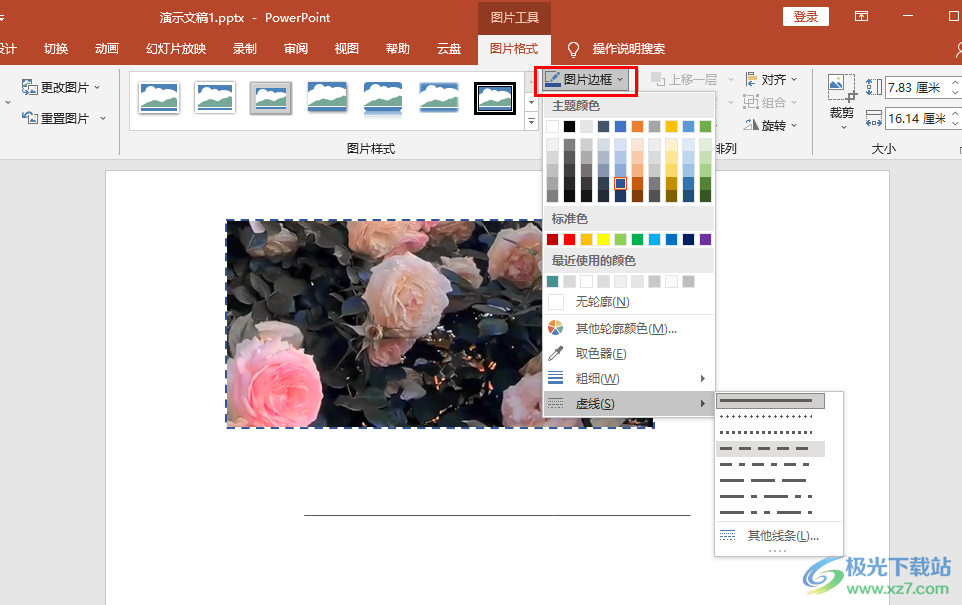
方法步驟
1、第一步,我們在電腦中找到需要進行編輯的演示文稿,右鍵單擊該演示文稿,然后在菜單列表中先點擊“打開方式”選項,再在子菜單列表中點擊“powerpoint”選項
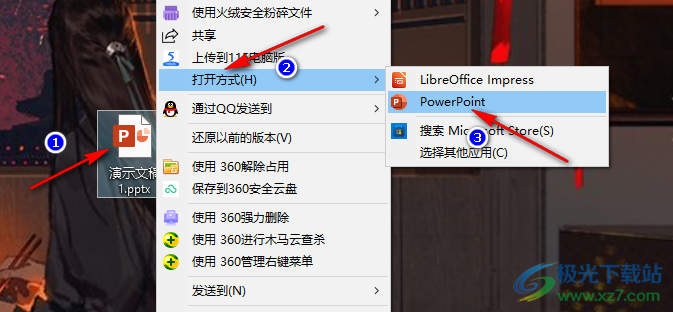
2、第二步,進入PPT頁面之后,我們在工具欄中打開“插入”工具,然后在子工具欄中點擊“圖片”選項,接著在下拉列表中選擇“此設備”選項
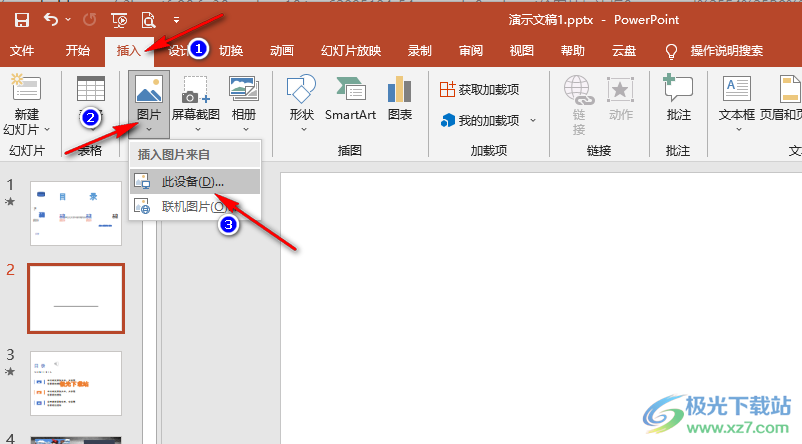
3、第三步,進入文件夾頁面之后,我們找到自己需要的圖片,然后點擊“插入”選項
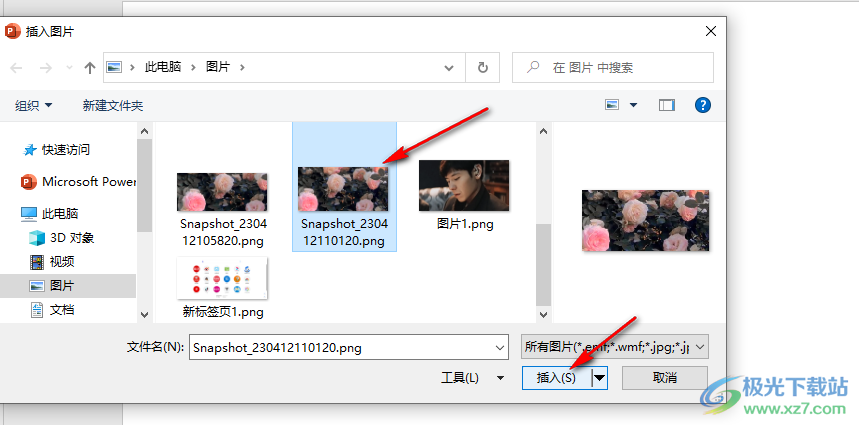
4、第四步,插入圖片之后,我們先點擊圖片,然后在“圖片格式”的子工具欄中打開“圖片邊框”選項,接著在下拉列表中先選擇一個主題顏色,再打開“粗細”選項,然后在子菜單列表中選擇自己需要的邊框粗細
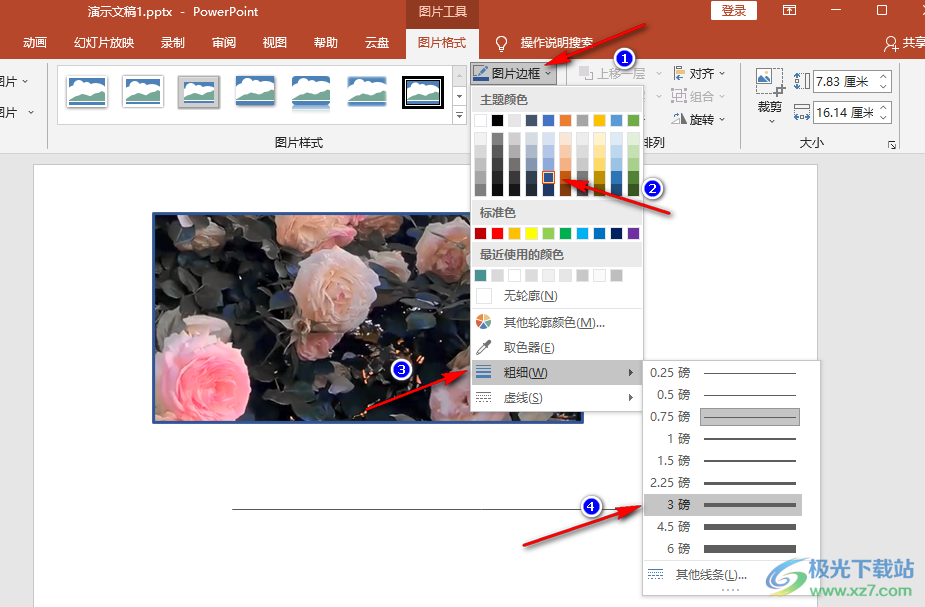
5、第五步,打開“虛線”選項,我們還可以對邊框的線型樣式進行選擇,在子菜單列表中選擇一個自己需要的線型即可
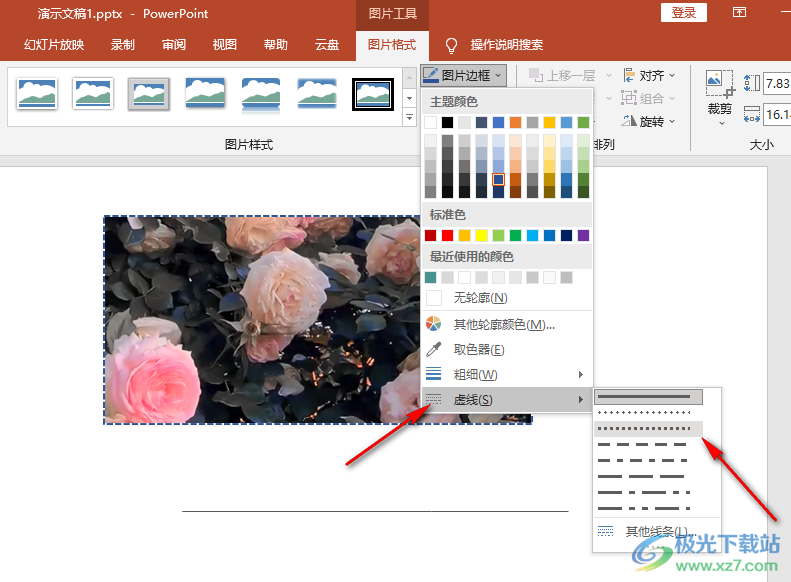
以上就是小編整理總結出的關于PPT給圖片加邊框的方法,我們在PPT中插入一張圖片,然后在“圖片格式”的子工具欄中找到并打開“圖片邊框”工具,接著在下拉列表中完成主題顏色、粗細以及虛線樣式的選項即可,感興趣的小伙伴快去試試吧。

大小:60.68 MB版本:1.1.2.0環境:WinXP, Win7, Win10
- 進入下載
相關推薦
相關下載
熱門閱覽
- 1百度網盤分享密碼暴力破解方法,怎么破解百度網盤加密鏈接
- 2keyshot6破解安裝步驟-keyshot6破解安裝教程
- 3apktool手機版使用教程-apktool使用方法
- 4mac版steam怎么設置中文 steam mac版設置中文教程
- 5抖音推薦怎么設置頁面?抖音推薦界面重新設置教程
- 6電腦怎么開啟VT 如何開啟VT的詳細教程!
- 7掌上英雄聯盟怎么注銷賬號?掌上英雄聯盟怎么退出登錄
- 8rar文件怎么打開?如何打開rar格式文件
- 9掌上wegame怎么查別人戰績?掌上wegame怎么看別人英雄聯盟戰績
- 10qq郵箱格式怎么寫?qq郵箱格式是什么樣的以及注冊英文郵箱的方法
- 11怎么安裝會聲會影x7?會聲會影x7安裝教程
- 12Word文檔中輕松實現兩行對齊?word文檔兩行文字怎么對齊?
網友評論